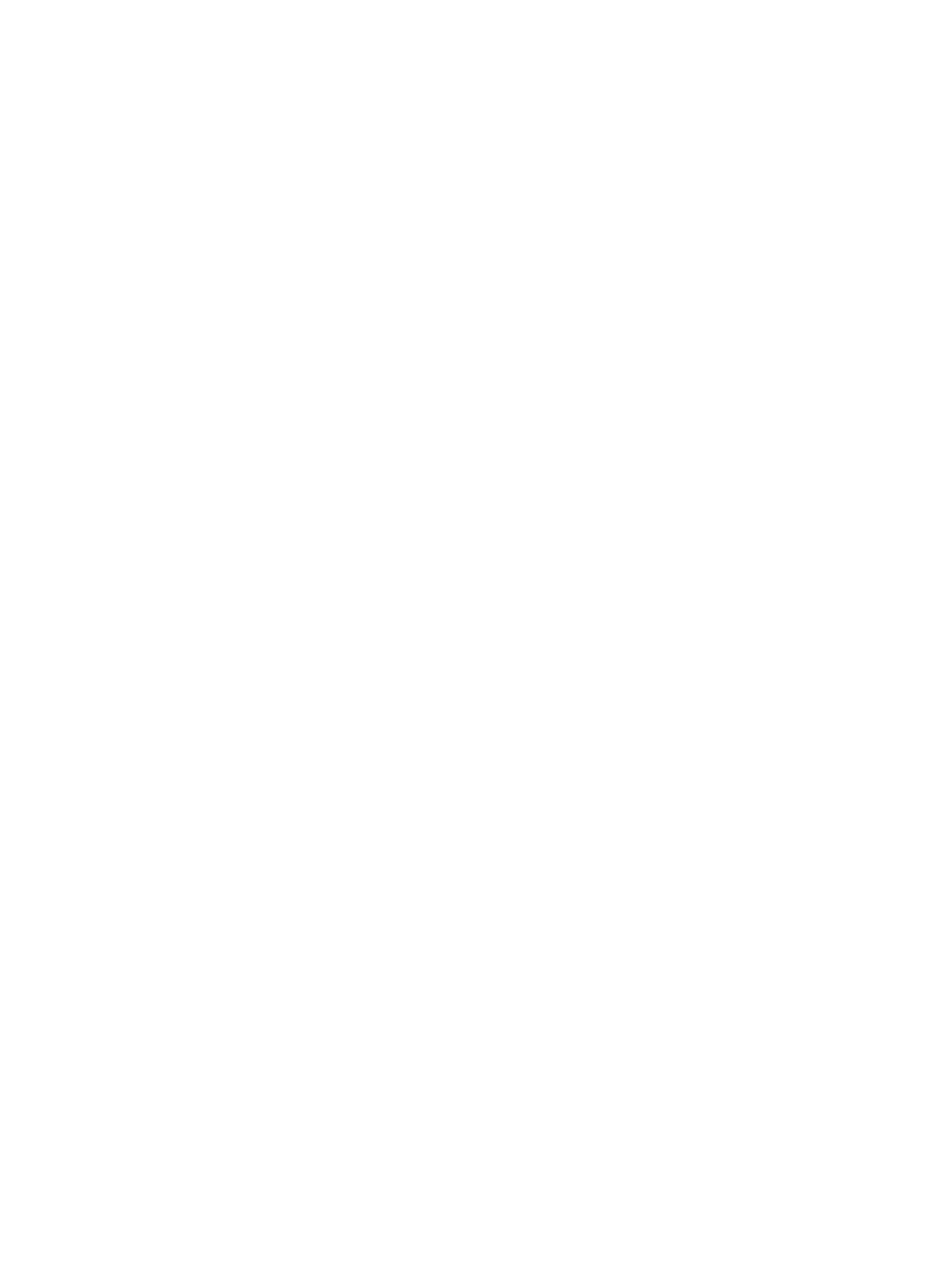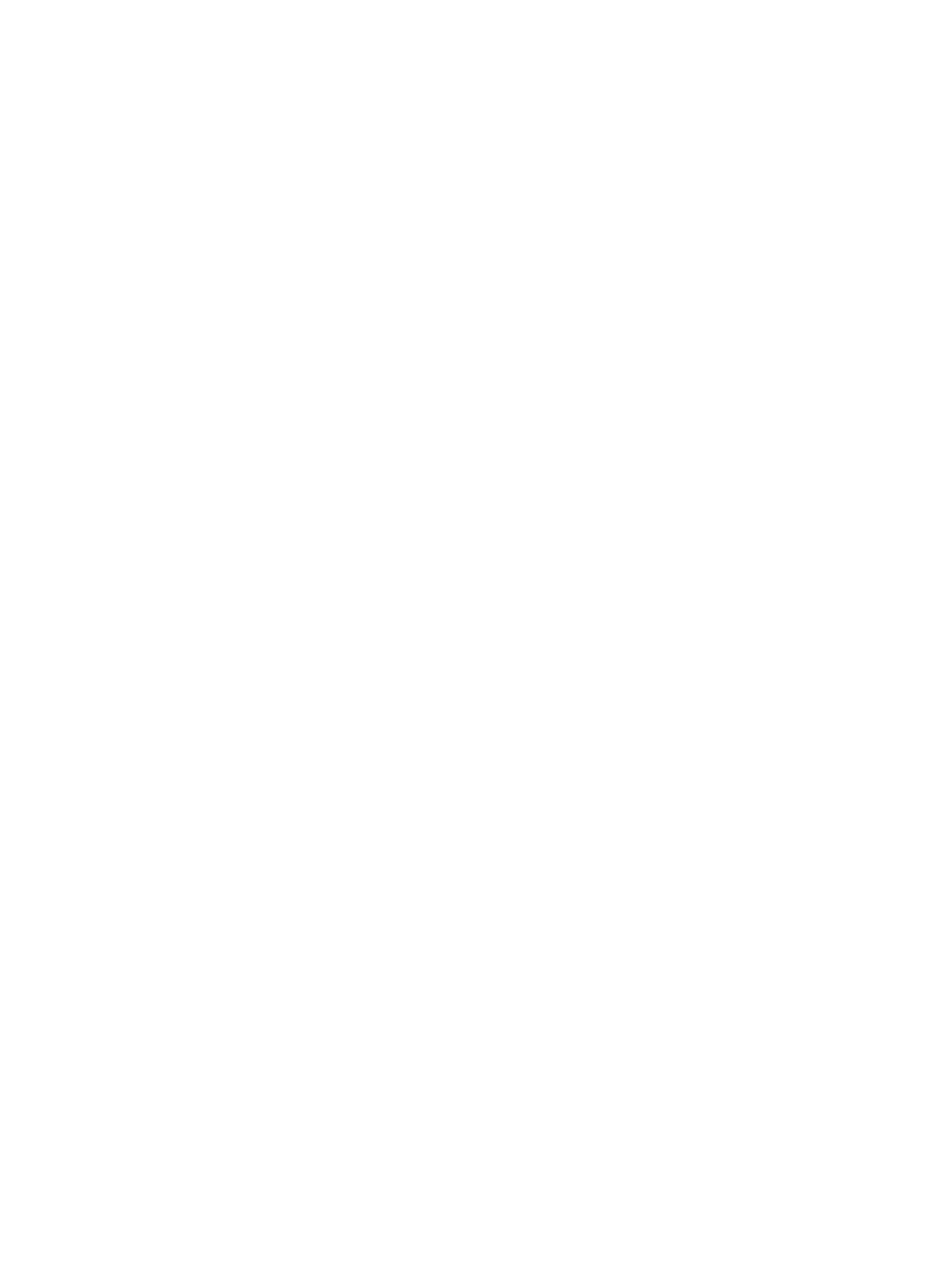
Защита беспроводной локальной сети .......................................................... 24
Подключение к беспроводной ЛВС ................................................................ 25
Использование беспроводных устройств Bluetooth ...................................................... 26
Подключение к проводной сети ...................................................................................................... 27
Подключение к локальной сети ...................................................................................... 27
4 Использование развлекательных возможностей ................................................................................ 28
Использование веб-камеры ............................................................................................................. 30
Использование звука ........................................................................................................................ 30
Подключение громкоговорителей .................................................................................. 30
Подключение наушников ................................................................................................. 31
Подключение микрофона ................................................................................................ 31
Использование функции Beats Audio ............................................................................. 31
Доступ к панели управления Beats Audio ...................................................... 31
Включение и отключение функции Beats Audio ............................................ 31
Проверка звука ................................................................................................................. 31
Использование видео ...................................................................................................................... 32
Подключение проектора или
монитора VGA ................................................................. 32
Подключение устройства HDMI ...................................................................................... 33
Настройка параметров звука (с телевизором HDMI) ................................... 35
Использование функции Intel Wireless Display (только в некоторых моделях) ........... 35
Управление аудио- и видеофайлами ............................................................................................. 35
5 Навигация с помощью жестов на сенсорной панели, указывающих устройств и клавиатуры .. 36
Использование сенсорной панели .................................................................................................. 37
Использование жестов сенсорной панели ..................................................................................... 38
Касание ............................................................................................................................. 38
Прокрутка .......................................................................................................................... 39
Сжатие/растяжение ......................................................................................................... 39
Вращение (только в некоторых моделях) ...................................................................... 40
Щелчок двумя пальцами (только в
некоторых моделях) .............................................. 40
Перелистывание (только в некоторых моделях) ........................................................... 41
Жесты Edge Swipe ........................................................................................................... 41
Правый Edge Swipe ......................................................................................... 41
Верхний Edge Swipe ........................................................................................ 42
Левый Edge Swipe ........................................................................................... 42
Использование клавиатуры и мыши ............................................................................................... 43
Использование клавиш ................................................................................................... 43
Использование клавиш действий .................................................................. 43
Использование быстрых клавиш ОС Microsoft Windows 8 ........................... 44
Использование сочетаний клавиш ................................................................. 45
vi